Εάν εγκαταστήσατε πρόσφατα τα Windows 11, μπορεί να έχετε παρατηρήσει μια διαδικασία «Διαχείριση παραθύρων επιφάνειας εργασίας» στη Διαχείριση εργασιών. Έχετε αναρωτηθεί ποτέ τι είναι; Τι κάνει εκεί; Είναι κακόβουλο λογισμικό; Εδώ είναι όλα όσα πρέπει να γνωρίζετε για το DWM.exe στα Windows.
Τι είναι το Desktop Window Manager (dwm.exe);
Το Desktop Window Manager (DWM) είναι μια νόμιμη διαδικασία των Windows από τη Microsoft. Είναι υπεύθυνο για τη δημιουργία της γραφικής διεπαφής χρήστη και επιτρέπει στα Windows να χρησιμοποιούν τα οπτικά εφέ.
Διαβάστε επίσης :Λήψη Nicegram Windows
Ψάχνετε για VPN; Το private internet access έχει την καλύτερη τιμή στην αγορά.
Τα οπτικά εφέ βρίσκονται στην υψηλότερη πλευρά στα Windows 11. Ως εκ τούτου, η διαδικασία μπορεί μερικές φορές να καταλαμβάνει πολλούς πόρους CPU ή GPU. Λόγω του DWM, μπορείτε να δείτε τα τρισδιάστατα κινούμενα σχέδια, τις μικρογραφίες της γραμμής εργασιών, τα θέματα της επιφάνειας εργασίας και τις ταπετσαρίες και τα εφέ διαφάνειας.
Πόσο σημαντικό είναι το Desktop Window Manager;
Ο ρόλος του DWM στα Windows είναι να συνθέτει το buffer κάθε προγράμματος για να εμφανίζει όλα τα Windows ως μια ενιαία εικόνα επιφάνειας εργασίας.
Ας το καταλάβουμε αυτό αναλυτικά. Οι εφαρμογές δεν εμφανίζουν τα Windows απευθείας στην οθόνη σας, αντίθετα γράφουν δεδομένα σε διαφορετικά buffer της μνήμης των Windows. Ο ρόλος του DWM είναι να συνθέτει αυτά τα buffer για να εμφανίζει όλα τα παράθυρα ως μια ενιαία εικόνα επιφάνειας εργασίας.
Γιατί το DWM χρησιμοποιεί τόση RAM & CPU;
Κανονικά, η διαδικασία Desktop Window Manager θα πρέπει να καταναλώνει ένα μικρό μέρος της μνήμης RAM σας. Ωστόσο, εάν πιστεύετε ότι καταναλώνει περισσότερους πόρους CPU και RAM, μπορείτε να δοκιμάσετε αυτές τις επιδιορθώσεις.
1. Απενεργοποιήστε τα οπτικά εφέ
Ένας από τους ευκολότερους τρόπους για να ελευθερώσετε πόρους που καταναλώνονται από τη διαδικασία DWM είναι να απενεργοποιήσετε τα οπτικά εφέ στα Windows.
Από τις Επιλογές απόδοσης, μπορείτε να απενεργοποιήσετε τα περιττά οπτικά εφέ. Αυτό θα απελευθερώσει πόρους RAM και CPU και θα μειώσει την κατανάλωση μπαταρίας.

Έχουμε ήδη μοιραστεί έναν λεπτομερή οδηγό για πώς να απενεργοποιήσετε τα οπτικά εφέ στα Windows 11. Βεβαιωθείτε ότι έχετε περάσει από αυτόν τον οδηγό για να μάθετε τα βήματα.
2. Απενεργοποιήστε τα Εφέ διαφάνειας
Ένα άλλο πράγμα που πρέπει να κάνετε για να διορθώσετε το DWM.exe υψηλή CPU & RAM είναι να απενεργοποιήσετε τα εφέ Διαφάνειας. Επίσης, μπορείτε να δοκιμάσετε να ορίσετε μια στατική εικόνα ως φόντο επιφάνειας εργασίας. Εδώ είναι τι πρέπει να κάνετε.

- Κάντε δεξί κλικ στην επιφάνεια εργασίας σας και επιλέξτε Καθιστώ προσωπικόν.
- Επιλέξτε Θέματα και επιλέξτε Windows.
- Στη συνέχεια, ανοίξτε τις Ρυθμίσεις και μεταβείτε σε Προσιτότητα.
- Στην οθόνη Προσβασιμότητα, κάντε κλικ Οπτικά εφέ.
- Στην οθόνη Visual Effects, απενεργοποιήστε την εναλλαγή για το Εφέ διαφάνειας.
3. Ενημερώστε τα προγράμματα οδήγησης γραφικών
Τα παλιά προγράμματα οδήγησης γραφικών είναι ένας άλλος λόγος για υψηλή χρήση CPU και RAM στο λειτουργικό σύστημα Windows. Μπορείτε να διορθώσετε αυτό το πρόβλημα ενημερώνοντας το πρόγραμμα οδήγησης γραφικών σας. Να πώς.
1. Κάντε κλικ στην Αναζήτηση των Windows και πληκτρολογήστε Διαχείριση Συσκευών. Στη συνέχεια, ανοίξτε την εφαρμογή Διαχείριση Συσκευών από τη λίστα.

2. Όταν ανοίξει η Διαχείριση Συσκευών, αναπτύξτε το Προσαρμογείς οθόνης τμήμα.

3. Κάντε δεξί κλικ στο πρόγραμμα οδήγησης γραφικών και επιλέξτε Ενημέρωση προγράμματος οδήγησης.
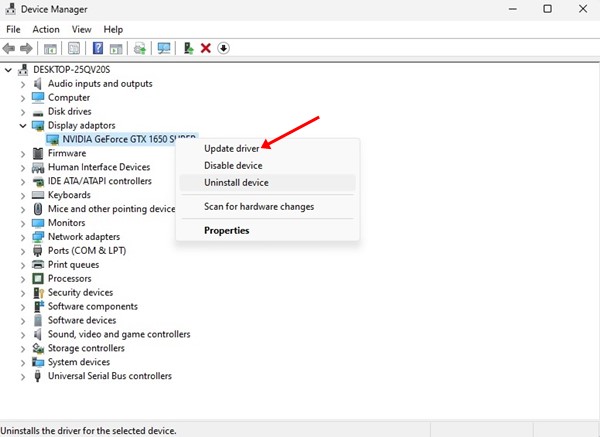
4. Στο μήνυμα που εμφανίζεται, επιλέξτε Αναζητήστε αυτόματα το πρόγραμμα οδήγησης επιλογή.
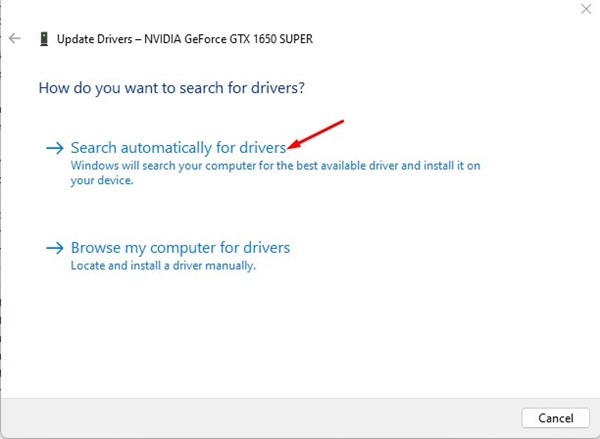
Στη συνέχεια, ακολουθήστε τις οδηγίες που εμφανίζονται στην οθόνη για να ολοκληρώσετε την ενημέρωση του προγράμματος οδήγησης γραφικών.
4. Ενημερώστε το λειτουργικό σας σύστημα Windows
Όπως το πρόγραμμα οδήγησης γραφικών, πρέπει να ενημερώσετε το λειτουργικό σας σύστημα Windows. Να πώς.

- Κάντε κλικ στην Αναζήτηση των Windows και επιλέξτε Ρυθμίσεις.
- Στις Ρυθμίσεις, μεταβείτε σε Windows Update.
- Στη δεξιά πλευρά, κάντε κλικ στο Ελέγξτε για Ενημερώσεις κουμπί.
Μπορεί το Desktop Window Manager να είναι κακόβουλο λογισμικό;
Το Desktop Window Manager είναι μια νόμιμη διαδικασία που δεν έχει καμία σχέση με απειλές ασφαλείας. Δεν είναι ιός ή κακόβουλο λογισμικό.
Ωστόσο, εάν κατεβάζετε συχνά αρχεία από το διαδίκτυο, ειδικά εάν είστε χρήστης torrent, θα πρέπει να εκτελέσετε πλήρη σάρωση υπολογιστή για να αποκλείσετε την πιθανότητα το DWM να είναι κακόβουλο λογισμικό.
Μπορείτε να επιβεβαιώσετε εάν το Desktop Window Manager είναι ένα κρυφό κακόβουλο λογισμικό ελέγχοντας τη θέση του αρχείου του. Απλώς κάντε δεξί κλικ στη διαδικασία dwm.exe στη Διαχείριση εργασιών και επιλέξτε Άνοιγμα τοποθεσίας αρχείου. Η αρχική θέση του αρχείου για τη διαδικασία είναι C:\Windows\System32; αν είναι εκεί, δεν χρειάζεται να ανησυχείς για τίποτα.
Αυτός ο οδηγός εξηγεί τι είναι το dwm.exe ή το Desktop Window Manager και τι κάνει. Εάν χρειάζεστε περισσότερη βοήθεια σχετικά με αυτό το θέμα, ενημερώστε μας στα σχόλια. Επίσης, αν βρίσκετε χρήσιμο αυτόν τον οδηγό, μην ξεχάσετε να τον μοιραστείτε με τους φίλους σας.


